重要ではないと判断されたFlashコンテンツは停止
Google ChromeでFlashコンテンツを含むWebページを開く際、そのコンテンツが重要ではないと判断された場合にFlashが停止される機能が追加されました。
When you’re on a webpage that runs Flash, we’ll intelligently pause content (like Flash animations) that aren’t central to the webpage, while keeping central content (like a video) playing without interruption. If we accidentally pause something you were interested in, you can just click it to resume playback. This update significantly reduces power consumption, allowing you to surf the web longer before having to hunt for a power outlet.
この機能は、Google Chrome バージョン44.0.2403.30 beta版からデフォルトで有効になっています(Mac版で確認)。安定版でも9月のアップデートで同じ設定になる予定です。
基本的には「メインの動画は再生しつつ、右カラムのFlashアニメ広告は停止させる」といったケースに適用されるようです。仮にユーザーにとって重要なコンテンツが停止されてしまっている場合でも、クリックすることで再生できます。
とはいえ「広告のブロックはAdBlockとか使ってるよ!」という方にとってはありがた迷惑な機能かもしれません。場合によってはメインのFlashコンテンツが停止される可能性もありますからね。
これまでどおりの動作を期待する場合やコンテンツの停止を個別に管理したいという場合は、Google Chromeの設定から細かい指定を行うことができます。
プラグインの設定を確認
Google Chromeの設定を開き「詳細設定を表示…」をクリック。
プライバシー項目の「コンテンツの設定…」をクリックします。
プラグイン項目を見ると「重要なプラグイン コンテンツを検出して実行する」がデフォルトで選択されています。これが該当の設定です。
既存のバージョンでは「プラグイン コンテンツをすべて実行する」がデフォルトになっていました。これまでどおりすべてのFlashコンテンツを動作させる場合にはこちらを選択しましょう。
ホスト名の指定による例外の管理や
プラグイン個別の設定も可能となっています。
Flashコンテンツがうまく動作しないといった場合には、必要に応じて設定を見直しましょう。
追記:2017年7月版のFlash有効/無効切り替えの方法を書きました
参考
Google Chrome Blog: Better battery life for your laptop
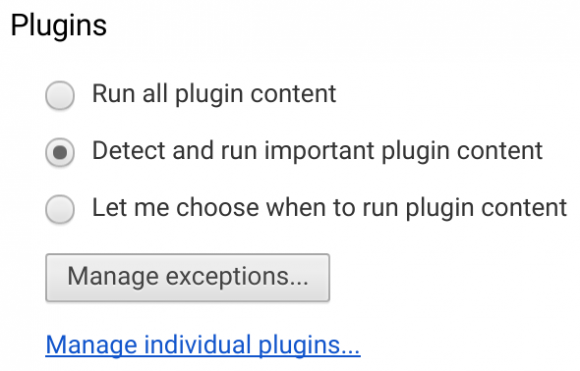
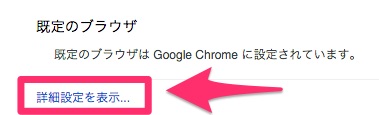
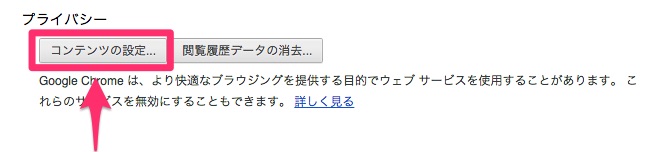
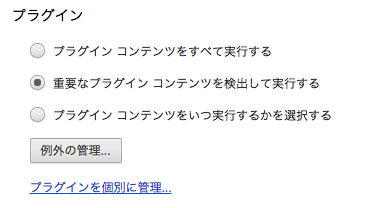
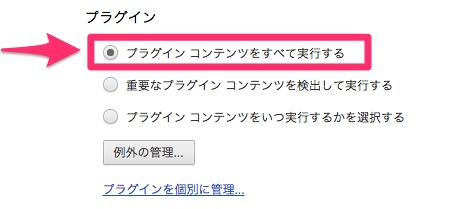
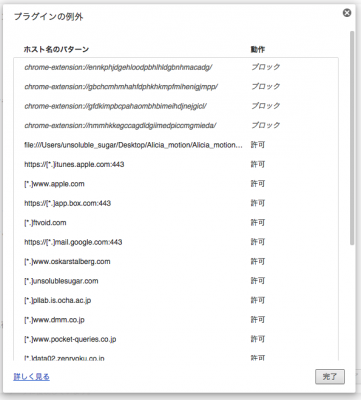
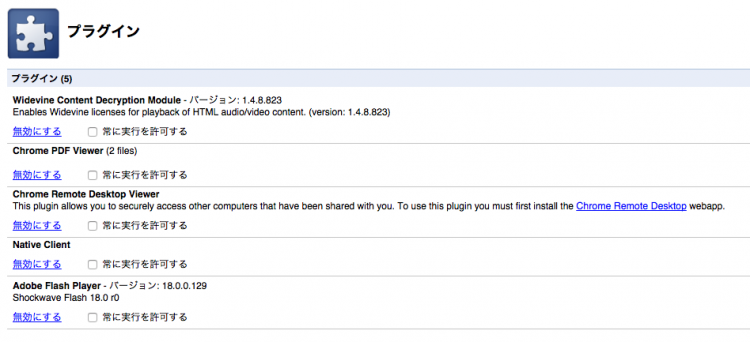
コメント